易家知识网(易家电子)ejdz.cn
COPYRIGHT © 2023
渝ICP备20008086号-17
 渝公网安备50010702505138号
渝公网安备50010702505138号
微软官方每隔一段时间就会推出各个版本系统的补丁或更新安装包,有些小伙伴懂得如何进行系统的更新,对于删除更新后的安装包有一一点问题,那么Win10专业版怎么删除更新的安装包?下面一起来看看吧。
1,双击此电脑进入系统盘界面。
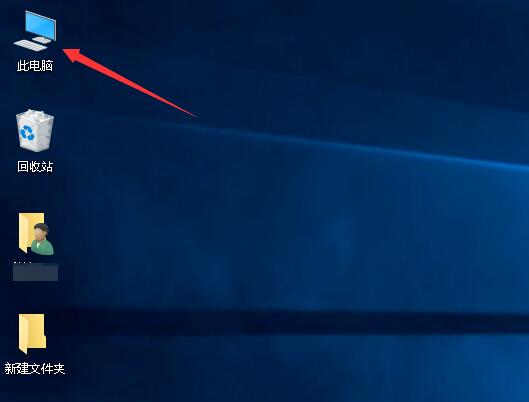 ,
,
2,找到你的系统盘,一般是C盘,右键点击系统盘,选择属性。
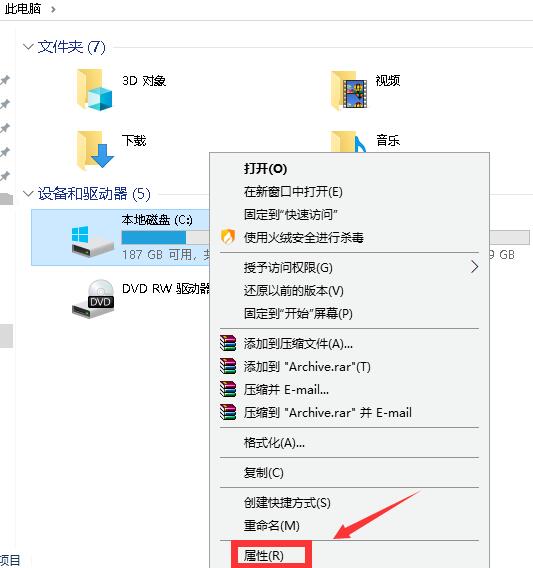
3,系统盘属性界面点击磁盘清理按钮。
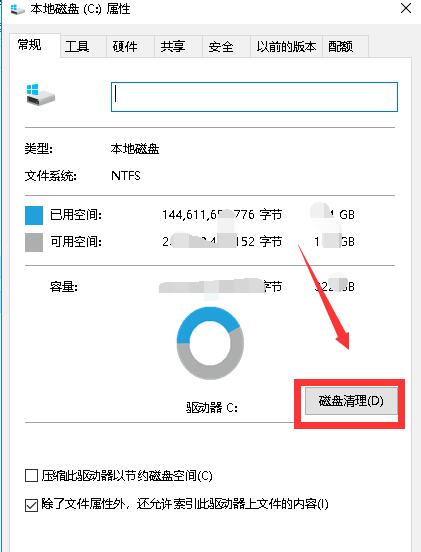
4,磁盘清理程序开始扫面盘符下的所有文件。
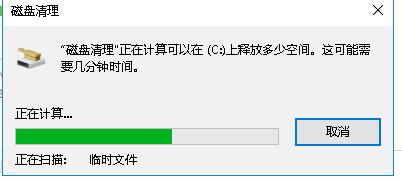
5,列表中勾选windows更新清理,点击下方的确定按钮。
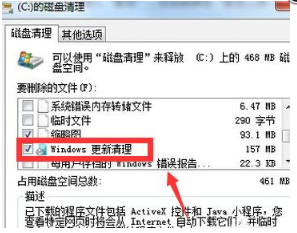
6,系统提示是否删除这些文件,点击确定按钮。
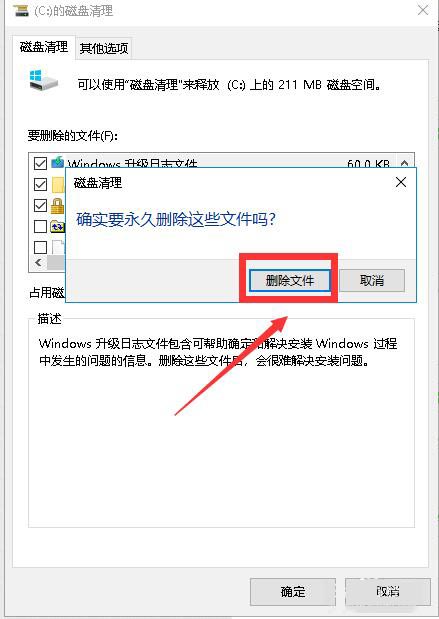
7,系统开始删除无用的文件,包括你勾选的windows更新包。
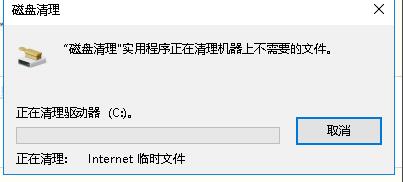
以上就是Win10专业版删除更新安装包方法的全部内容了, 希望能够帮助到各位小伙伴。更多系统相关的内容各位小伙伴们可以关注千篇网,会一直给各位小伙伴们带来系统的教程!如果你对此文章存在争议,可在评论区留言和小伙伴们一起讨论。
暂无评论,期待你的妙语连珠
已收到!
我们将尽快处理。